Visuele inhoud trekt meer aandacht, vooral bij posts op sociale media. Dit is van toepassing op Twitter, waar zelfs één afbeelding viraal kan gaan en een trend kan veroorzaken. Toch is het vaak nodig om deze afbeeldingen in volledige resolutie te bekijken. In deze gevallen komt de Twitter-afbeeldingsviewer van pas.
Ondanks de naam is deze functie niet beperkt tot het bekijken van Twitter-afbeeldingen. Met deze tool kun je onder andere in- en uitzoomen op afbeeldingen om betere details te krijgen. Lees dit artikel om te leren hoe je het meeste uit deze geweldige functie haalt.

Wat is de Twitter Image Viewer?
De Twitter-afbeeldingsviewer is een functie op X waarmee je afbeeldingen duidelijker kunt bekijken. Deze functie is niet beperkt tot het bekijken van slechts één afbeelding per keer. Met de Twitter-afbeeldingsgalerijviewer kun je meerdere afbeeldingen in een galerij in volledige resolutie bekijken.
Het maakt niet uit of je kijkt naar X memes of foto's van de laatste vakantie van je favoriete influencer. Met deze tool kun je alle foto's in de afbeeldingengalerij bekijken zonder je zorgen te maken over hun kwaliteit.
Weten hoe je deze functie moet gebruiken heeft verschillende voordelen. Ten eerste kun je gemakkelijk in- en uitzoomen op afbeeldingen op X zonder dat je te maken krijgt met wazige details. Je krijgt ook de volledige grootte van de afbeelding te zien. Als je een afbeelding van Twitter wilt downloaden, ben je zeker van de kwaliteit.
Een ander voordeel van deze afbeeldingsviewer is de toegankelijkheid op alle apparaten. Zodra je ermee kunt navigeren, past de functie zich aan je schermgrootte aan, zodat je je afbeeldingen naadloos kunt bekijken.
De Twitter Image Viewer werkt uitstekend met verschillende afbeeldingsformaten. JPEG, PNG en GIF's werken allemaal met deze functie. Nadat je de afbeeldingsviewer met succes hebt ingesteld op je apparaten, behoren gepixelde en vervormde afbeeldingen tot het verleden.
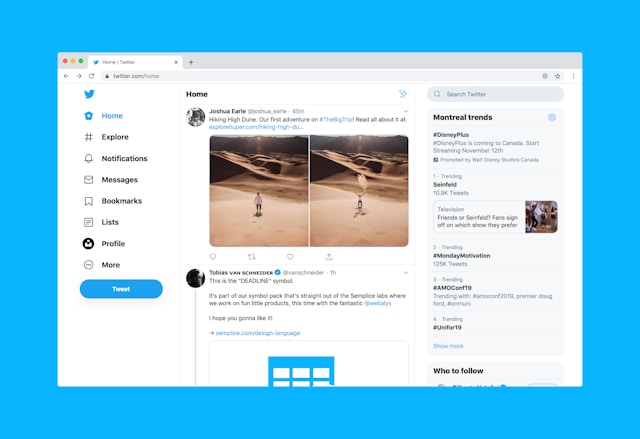
Zo bekijk je alle Twitter-afbeeldingen in volledige resolutie
Twitter comprimeert afbeeldingen standaard om hun serverbronnen te sparen. Je kunt echter alle Twitter-afbeeldingen op volledige resolutie bekijken met een iPhone, Android-telefoon of webversie. Hier zijn de verschillende manieren waarop je dit kunt doen.
Op een iPhone
Als je afbeeldingen altijd in hoge kwaliteit wilt bekijken op je iPhone, lees je hier hoe je dat doet:
- Log in op je Twitter-profiel.
- Navigeer naar Instellingen en ondersteuning.
- Selecteer Instellingen en Privacy.
- Blader door het menu en tik op Toegankelijkheid, weergave en talen
- Tik op Gegevensgebruik en schakel de gegevensbesparing uit .
- Selecteer Afbeeldingen van hoge kwaliteit.
Hier kun je ervoor kiezen om de afbeeldingen op volledige resolutie te bekijken bij gebruik van Alleen op Wi-Fi of Op mobiele telefoon of Wi-Fi.
Als je de batterijbesparing niet wilt uitschakelen, is er nog een andere manier. Selecteer de afbeelding die je in hoge resolutie wilt bekijken en druk lang op .
Deze actie toont een menu waarin je de afbeelding kunt delen met andere apps. Klik onder de pictogrammen op Laden in hogere kwaliteit. De afbeelding wordt opnieuw geladen in een betere resolutie.
Op een Android
Als je een Android-telefoon gebruikt, zijn dit de stappen die je moet volgen:
- Open de app X (voorheen bekend als Twitter) op je mobiele apparaat.
- Tik linksboven op je profielfoto.
- Selecteer Instellingen en ondersteuning en vervolgens Instellingen en privacy.
- Zoek in het menu naar Toegankelijkheid, weergave en talen en tik op Gegevensgebruik.
- Selecteer onder afbeeldingen Afbeeldingen hoge kwaliteit en stel uw telefoon in op Mobiele gegevens en Wi-Fi.
Net als bij een iPhone is er een handmatig alternatief voor het automatisch laden van afbeeldingen van hoge kwaliteit. Zorg er eerst voor dat je onder Afbeeldingen van hoge kwaliteit Nooit selecteert.
Wanneer je een afbeelding in een hogere resolutie wilt bekijken, tik je op de afbeelding. Tik vervolgens op de drie puntjes in de rechterbovenhoek en kies Laad een hogere kwaliteit.
Op het web
De webversie gebruiken om originele Twitter-afbeeldingen te bekijken is vergelijkbaar met de stappen op een mobiele telefoon. Hier lees je hoe je afbeeldingen op de X-website bekijkt:
- Meld je aan bij Twitter op je computer.
- Klik op de knop Meer linksonder in je scherm.
- Klik op Instellingen en privacy en vervolgens op Toegankelijkheid, weergave en talen.
- Selecteer Data Usage in het menu dat verschijnt .
- Schakel het vakje naast Data Saver uit en je kunt weer genieten van Twitter-inhoud in volledige resolutie.
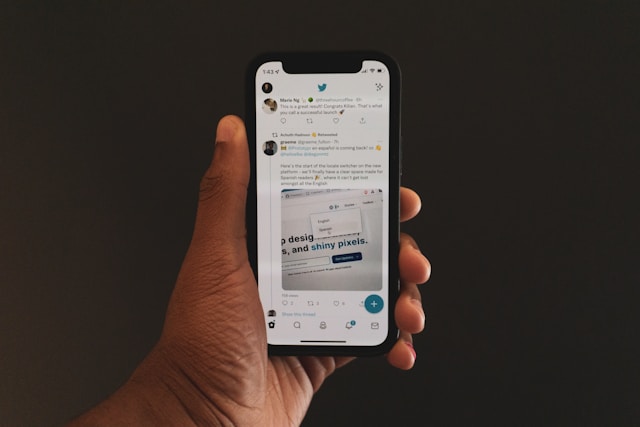
Heeft de grootte van een afbeelding invloed op de kwaliteit?
De grootte van een afbeelding op X is een belangrijke factor die de kwaliteit bepaalt. Mensen gaan er vaak van uit dat hoe groter de foto, hoe beter de kwaliteit. Maar dit is niet altijd het geval. Wanneer je de kwaliteit van een afbeelding controleert, moet je rekening houden met de resolutie en het afbeeldingsformaat.
Een afbeelding met 4.000×7.000 pixels zal duidelijker zijn dan een afbeelding met een resolutie van 640×1.150 pixels, of deze nu klein of groot is. De reden is eenvoudig. Hoe meer pixels een afbeelding heeft, hoe scherper en fijner de details zijn die je kunt zien.
Een andere bepalende factor is het afbeeldingsformaat. PNG-afbeeldingen zijn meestal groter dan JPEG-afbeeldingen. Over het algemeen zijn PNG's groter dan JPG's omdat er geen gegevensverlies is bij compressie.
PNG-afbeeldingen behouden alle originele details, waardoor ze de beste optie zijn voor afbeeldingen. Als je een camera van lage kwaliteit gebruikt om de foto vast te leggen, zal de kwaliteit slecht zijn, ongeacht de grootte.
Het kan zijn dat je originele Twitter-afbeeldingen vindt die er nog steeds wazig uitzien, vooral als je inzoomt. De reden hiervoor kan de uploadresolutie of het formaat zijn. Als de eigenaar van de afbeelding deze niet met de optimale resolutie of het optimale formaat heeft geüpload, kun je daar niets aan doen.

Kan Twitter originele afbeeldingen bekijken?
Ja, Twitter kan originele afbeeldingen bekijken. Schakel eerst de Data Saver uit en stel je Twitter-app in om afbeeldingen in de hoogste resolutie te bekijken. Je kunt dit handmatig doen als je hier geen algemene instelling van wilt maken.
Als je een iPhone gebruikt, druk je lang op de afbeelding en klik je op Laden in hogere kwaliteit. Als je een Android gebruikt, klik je eerst op de drie puntjes in de rechterbovenhoek. Selecteer vervolgens Load a high quality (Een hoge kwaliteit laden). Toch moet je weten dat de afbeeldingskwaliteit die je kunt bekijken afhankelijk is van de uploadkwaliteit en het formaat.
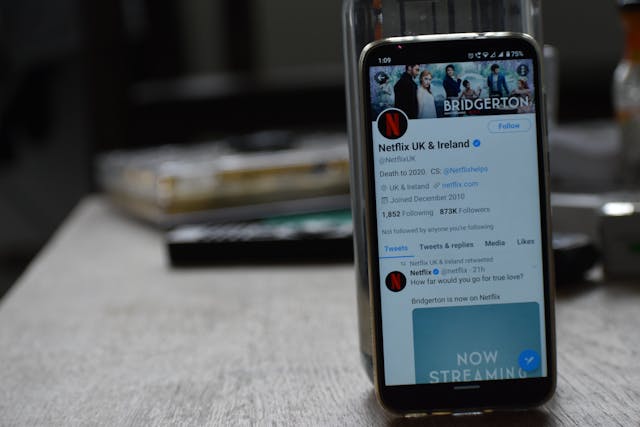
Maak je tijdlijn schoon en persoonlijk met TweetEraser
De Twitter-afbeeldingenviewer gebruiken is een geweldige manier om je Twitter-ervaring te verbeteren. Technische problemen, zoals afbeeldingen die niet laden, kunnen echter frustrerend zijn. Daarom is het essentieel om te weten hoe je afbeeldingsformaten optimaliseert en deze problemen oplost.
Het hebben van een schone en gecureerde Twitter-tijdlijn is een andere factor die je visuele ervaring verbetert. Een schone tijdlijn zorgt voor een betere laadcapaciteit en verhoogt je betrokkenheid.
Je Twitter tijdlijn opschonen door handmatig berichten te verwijderen kan echter een uitdaging zijn. Daarom hebben we bij TweetEraser een geautomatiseerde tool gemaakt om het proces gemakkelijker te maken. Begin nu met het filteren en organiseren van je Twitter-tijdlijn!
FAQ
Hoe bekijk ik afbeeldingen in volledige resolutie op Twitter?
Je kunt Twitter-afbeeldingen op volledige resolutie bekijken door Data Saver uit te schakelen in je instellingen. Er is een handmatig alternatief als je deze automatische instelling niet wilt. Voor iPhone-gebruikers: druk lang op de afbeelding en selecteer Laden in hogere kwaliteit. Voor Android-gebruikers tik je op de drie puntjes bovenaan je scherm en selecteer je Laad in hoge kwaliteit.
Welke afbeeldingsformaten worden ondersteund door Twitter?
Twitter ondersteunt JPEG-, PNG-, GIF- en WebP-afbeeldingsindelingen. JPEG en PNG zijn de meest voorkomende. Twitter ondersteunt echter geen TIFF, BMP of zelfs het standaard fotoformaat van een iPhone, HEIC. Het afbeeldingsformaat bepaalt altijd de kwaliteit en grootte van de Twitter-afbeelding.
Kan ik inzoomen op afbeeldingen in de afbeeldingsviewer?
Twitter heeft geen ingebouwde zoomfunctie voor zijn afbeeldingsviewer. Je beste optie is om het knijp-naar-zoom gebaar van je telefoon te gebruiken om een Twitter-afbeelding in een groter formaat te bekijken.





